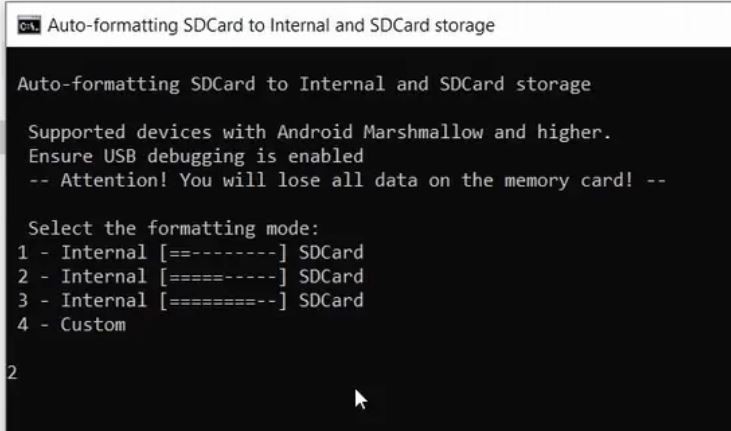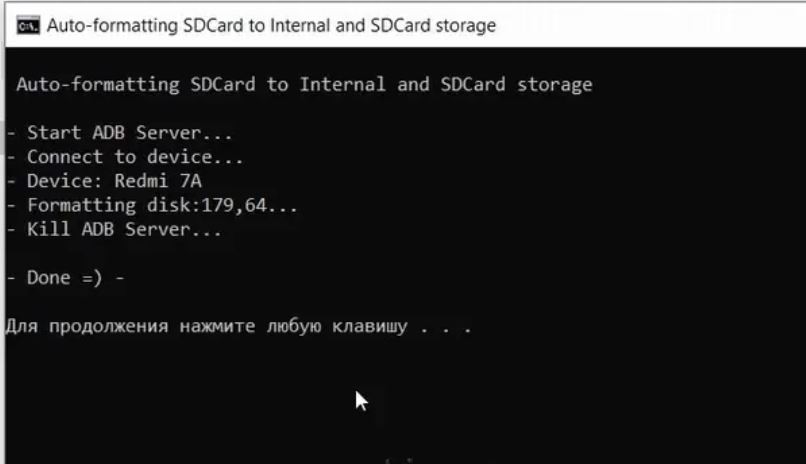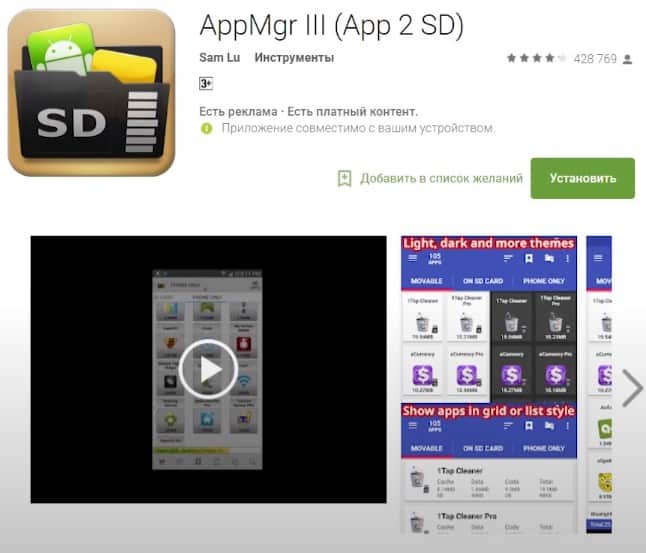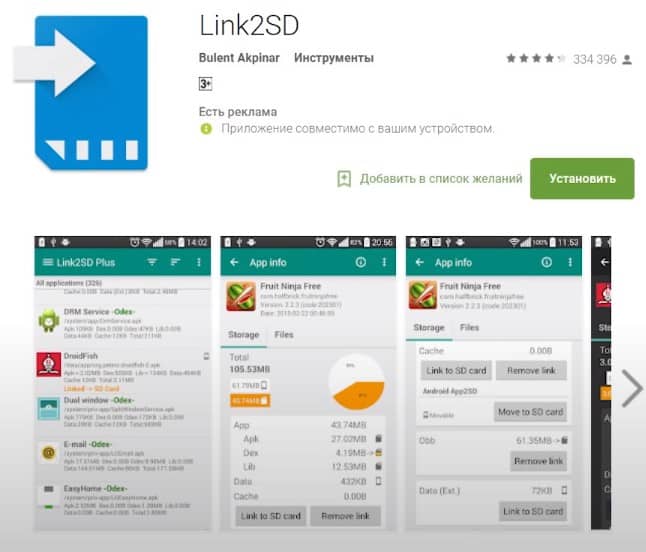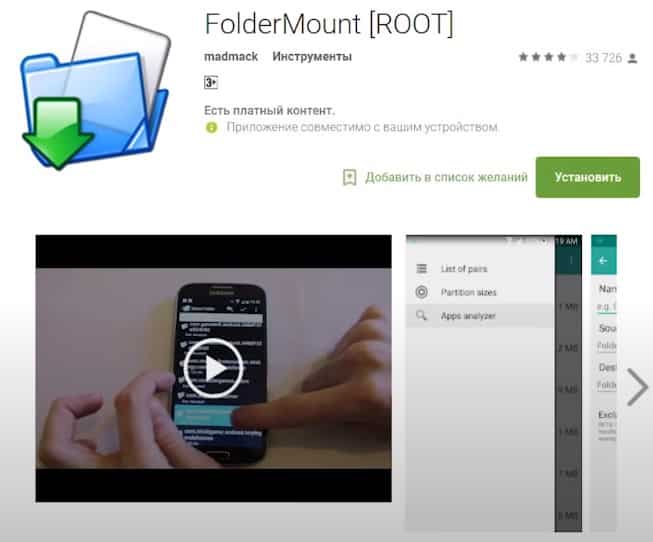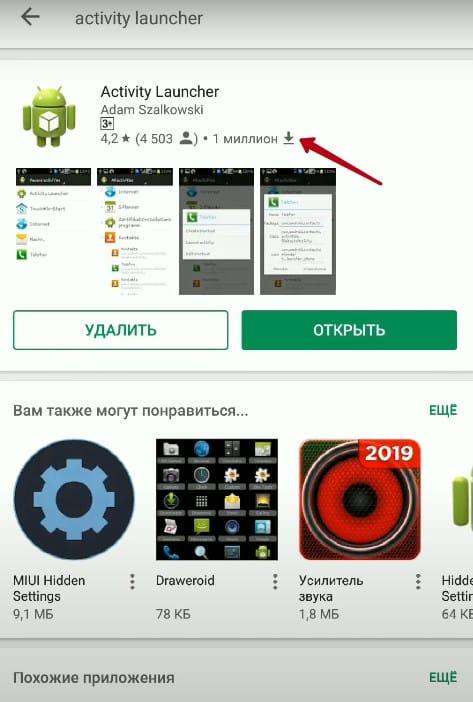С каждым новым поколением смартфонов Xiaomi наблюдается расширение внутренней памяти устройств. Так, разработчики предлагают варианты до 256 гигабайт. Но цена таких версий достаточно большая. Xiaomi в качестве альтернативы внутреннего хранилища предлагает использовать слот для SD-карты памяти. Он может быть комбинированным (с SIM-картой) или отдельным.
Для чего нужно переносить приложения на SD-карту?
Преимущества переноса программ с внутренней памяти на внешний накопитель:
- Пополнение места, если свободный объём внутреннего хранилища закончился. Также по этой теме будет полезно изучить статью 3 способа очистки памяти на Xiaomi.
- Сохранность важных файлов, если, к примеру, необходимо перепрошивать устройство или смартфон не подлежит ремонту.
Имейте ввиду, что желательно использовать SD-карту 10 класса и выше. Это необходимо для того, чтобы поддерживать высокую скорость работы и не допускать ошибок в работе приложений.
Способы переноса приложений с памяти смартфона на SD-карту
Способов перемещения приложений достаточно много. Выбирать метод необходимо исходя из разных параметров:
- Версия MIUI.
- Перенос через параметры телефона или через компьютер.
- Перемещение с помощью настроек или сторонних утилит.
Рассмотрим каждый способ в отдельности.
Перемещение приложений через системные параметры
Данный способ подходит для смартфонов с версией MIUI 9 и ниже.
Начиная с MIUI 10 разработчики Xiaomi убрали возможность переносить приложения через системные настройки. Производители таким способом нацеливают покупателей приобретать варианты с большим объёмом внутренней памяти (более дорогие решения), поскольку программы занимают значительную часть места. Однако если у вас на смартфоне прошивка MIUI 9 и ниже, то этот способ подойдёт для вас.
Необходимо совершить следующие действия:
- Перейти в Настройки > Приложения > (Выбираем приложение для переноса) ;
- Если система допускает перемещение приложения, то будет доступна опция «Перенести на SD-карту» .
Данные действия повторяем со всеми программами, которые вы хотите хранить во внешней памяти.
Перемещение с помощью Activity Launcher
Этот метод универсальный и подойдёт для любого смартфона Xiaomi. Чтобы перенести приложения, следуем инструкции.
Внимание. Способ требует форматирование SD-носителя, поэтому заранее переместите нужные вам файлы.
- В Play Market скачиваем и устанавливаем утилиту «Activity Launcher» .
- В Activity Launcher переходим в Последние действия > Все действия .
- Ожидаем пока завершится загрузка системы (около минуты).
- Затем открываем Документы > Загрузки: cоm.аndrоid.dоcиmеntsиi.LаunchеrАctivitу .
- На новой странице нажимаем SD-карта > Память (этот пункт находится за иконкой подобно троеточию).
- Выбираем «Внутренняя память» .
- Подтверждаем форматирование внешней памяти.
- После форматирования выходим из утилиты Аctivity Lаunchеr.
- Открываем Настройки > Приложения > (Выбираем приложения для переноса) > Хранилище .
- Указываем опцию «Внешний накопитель» .
Перемещение, используя утилиту Clеan Mаstеr
Этот способ отличается своей простотой, однако подходит не для всех моделей.
- В Play Market скачиваем и устанавливаем программу «Clean Master» .
- В самой утилите переходим в «Менеджер приложений» .
- Галочками отмечаем те, которые хотите перенести.
- Нажимаем на кнопку «Переместить» .
Программа Fоldеr Mоunt (RООT)
Этот метод универсальный, но не самый простой и элементарный.
- В Play Market скачиваем и устанавливаем программу «Fоldеr Mоunt (RООT)» .
- Открываем скачанную программу и свайпаем влево.
- В появившемся меню выбираем «Анализатор приложений» .
- Активируем «dаta» или «оbb» .
- Нажимаем «Создать пару» и подтверждаем действие.
- Выбираем назначение перемещения и кликаем на галочку.
- После завершения перемещения, нужно вернуться в основное меню программы и активировать ползунок между программой и назначенной папкой на SD-карте.
Перенос приложений с помощью компьютера
Данный способ является самым безопасным и подойдёт для любой модели Xiaomi. Здесь речь идёт не просто о перенесении приложений на SD-носитель, а о расширении внутреннего хранилища в целом. Делается объединение внутренней памяти и определенного процента SD карты. Для перенесения вам понадобятся:
- Утилита Аctivity Lаunchеr на смартфоне.
- Скрипт, заранее распакованный на компьютере (скачать можно по ссылке).
Важно. Заранее отформатируйте внешний накопитель.
Теперь следуйте инструкции:
- На смартфоне переходим в Настройки > Расширенные настройки > Для разработчиков и активируем ползунок «Отладка по USB» .
- Вставляем SD-карту. через USB-кабель.
- На телефоне выбираем режим передачи — «Передача файлов» .
- На компьютере запускаем скрипт aftiss .
- В появившемся окне под цифрами отображается процент памяти внешного накопителя, который будет внедрён в телефон: 1 — 25%, 2 — 50%, 3 — 75% и 4 — ваше значение.
Внимание. Все новые программы и игры будут устанавливаться на внешний накопитель автоматически.
Каким образом вернуть внутреннюю память в нормальное состояние?
Если вы хотите откатить назад все действия по переносу приложений и освободить SD-карту, то следуйте инструкции ниже:
- Перенесите все программы и игры обратно на память устройства (действия зависят от выбранного вами способа, достаточно их повторить, выбирая память устройства вместо внешнего накопителя).
- Перезагрузите телефон.
- Перейдите в Настройки > Хранилище > Карта памяти и нажмите на «Очистить SD-карту»;
- Подтвердите свои действия и вновь перезагрузите устройство.
Важные моменты
При использовании любого метода переноса приложений обращайте внимание на следующие аспекты:
- Скорость работы программ и игр на внешнем носителе ниже, чем на внутренней памяти.
- Иконки с рабочего стола после перемещения программ и игр могут исчезнуть или переместиться. Чтобы этого не допустить рекомендуется заранее в параметрах рабочего стола активировать опцию «Защита от изменений».
- В Хранилище может не отображаться реальный объём памяти.
Заключение
Решить проблему с нехваткой объёма памяти достаточно просто. Нужно просто выбрать подходящий для вашего смартфона способ и следовать инструкциям выше.
Как перенести приложения на SD-карту на Xiaomi
Возможность переноса приложений на флешку через настройки зависит от модели смартфона. Чтобы это проверить, перейдите в «Настройки», затем в «Приложения» и выберите программу для переноса. Нажмите на нее, — если перемещение доступно, внизу экрана будет находиться активная кнопка «Переместить на SD-карту». Нажмите на кнопку и спустя несколько секунд программа будет автоматически перемещена.
Для быстрой работы смартфона старайтесь использовать флешки 10-го класса и выше, так как внешняя память гораздо медленнее, чем встроенная.
Начиная с ОС MIUI 9 и в последующих версиях разработчики убрали возможность переноса программ на SD-карту, так как в последних моделях Xiaomi произошло существенное увеличение встроенной памяти.
Clean Master
Clean Master бесплатно распространяется через Google Store. Скачайте его, установите и следуйте инструкции ниже.
- Запустите Clean Master.
- Откройте раздел «Приложения».
- Появится список установленных на смартфоне программ. В каждой строчке можно поставить галочку — это и будет перенос на SD-карту.
- Если места для галочки напротив приложения нет, значит, оно не поддерживает перенос.
AppMgr III (App 2 SD)
После установки и запуска AppMgr III высветится список всех приложений. Свайпом вправо откройте меню, выберите «Переместить» — «Ок».
Все программы, поддерживающие перенос, будут находиться в разделе «Movable», а те, что работают только во внутренней памяти — в разделе «Phone Only».
Link2SD
Установите Link2SD через Google Store: на экране появится перечень установленных программ. Выберите нужную, пролистайте немного вниз и нажмите кнопку «Перенести на SD-карту».
Для корректной работы Link2SD необходимы root-права.
Folder Mount
Для переноса с помощью Folder Mount понадобятся установленные рут-права.
- После первого запуска на экране появится надпись «Список пар пустует».
- Свайпом влево откройте боковое меню и выберите пункт «Анализатор приложений».
- Высветится две строчки «data» и «obb», одна из которых будет активной.
- Нажмите «Создать пару».
- Откроется окно «Параметры папки». Проверьте информацию: если имя, источник и назначение вас устраивает, нажмите галочку справа вверху.
- В шторке уведомлений можно отследить прогресс переноса.
- После завершения вернитесь в стандартное окно, где будет отображаться перенесенная пара, и переместите ползунок вправо.
Activity Launcher
Эта утилита объединяет встроенную и внешнюю память, заставляя устройство думать, что SD-карта — это часть встроенной памяти.
Перенос через ПК
С помощью ПК также можно объединить встроенную и внешнюю память. Для этого понадобится оригинальный USB-кабель, SD-карта класса 10 или выше и скрипт aftiss_b2.
- Скачайте архив со скриптом на ПК и распакуйте его в любую удобную папку.
- На смартфоне в меню для разработчиков включите отладку по USB и поставьте галочку напротив пункта «Разрешить сохранение на внешние накопители».
- Вставьте SD-карту в телефон и, если она не новая, полностью отформатируйте ее.
- Подключите смартфон через usb-кабель и выберите режим работы «Передача файлов».
- Запустите сценарий aftiss — откроется командная строка.
- Выберите количество памяти, которую хотите объединить: 1 — 25%, 2 — 50%, 3 — 75% и 4 — любое другое число.
- Начнется запуск сценария. По окончанию процесса появится строка «Done =)». Нажмите Enter, окно закроется.
- Отключите смартфон от ПК.
Перенос системных приложений на карту памяти
Для переноса предустановленных программ откройте «Настройки» — «Дополнительно» (или «Расширенные настройки»), затем перейдите в раздел «Память» — «Настройки». Откроется список системных приложений, которые можно переместить на SD-карту. Выберите необходимую программу и нажмите на строчку «Внешняя память».
Как перенести на SD-карту кэш игры
Кэш игры можно переместить на флешку только вместе с самой игрой.
Для этого переместите скачанную игру через меню «Настройки» — «Приложения» или с помощью любой из представленных выше программ.
На старых версиях MIUI есть возможность перенести кэш отдельно от самой игры, с помощью программы Folder Mount и при наличии root-прав.
Однако этот способ считается устаревшим и не рекомендуется для современных смартфонов.